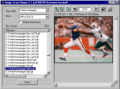 |
Image Scan Viewer
|
 Download Download
Il nostro disco fisso nasconde un'infinità di immagini di cui
noi ignoriamo l'esistenza. Queste immagini vengono memorizzate sul nostro
HD quando installiamo un'applicazione. Anche mentre navighiamo in Internet
il nostro browser per ricaricare velocemente una pagina memorizza sul nostro
disco dei file e tra questi sicuramente delle immagini.
Conseguenza di ciò è che quando ci servono delle immagini
per i nostri lavori abbiamo una grossa fonte sotto il naso ma non
sapendolo non ne potremo approfittare.
Oppure pur sapendolo la ricerca dell'immagine risulta molto ardua:
le immagini si trovano in tantissime cartelle diverse che noi non conosciamo
o ne conosciamo in parte.
Image Scan Viewer è un programma che ci aiuta a scoprire
le immagini memorizzate sul nostro HD disco e ne consente l'immediata visualizzazione.
Basterà indicare l'unità che si vuole esplorare:

e il tipo di file da ricercare:

Suggerimento:
indicando come tipo di file la voce 'Tutte le immagini' saranno
ricercati tutte le immagini supportate dal programma.
quindi premere il pulsante 'Cerca'

e aspettare il tempo necessario per il programma a scandire l'intero
HD.
al termine dell'operazione la list view conterrà il pathname
dei file trovati:

il primo della lista verrà automaticamente visualizzato nel riquadro
di visualizzazione.
Per visualizzare le altre immagini basterà cliccarci sopra con
il mouse (una volta).
Suggerimento:
Utilizzando i tasti cursore (freccia su e freccia giù) è
possibile muoversi nella lista in modo più agevole (naturalmente
i tasti cursori funzionano solo quando la lista ha il focus).
Le immagini vengono aperte nel riquadro di visualizzazione nelle loro
dimensioni reali. Pertanto le immagini che superano la dimensione
del box non potranno essere visualizzate per intero. E in questo caso per
vedere il contenuto dell'immagine bisognerà far scorrere l'immagine
attraverso gli appositi scroller.

E' possibile fare in modo che l'immagine venga aperta in una dimensione
adattata al riquadro in modo di visualizzare per intero anche grandi immagini
semplicemente spuntanto la casella 'adatta dimensioni':

oppure in secondo momento pigiando il pulsante 'Adatta Dimensioni'
dal barra degli strumenti  . .
Il riquadro di visualizzazione è provvisto di un barra degli
strumenti

attraverso la quale è possibile compiere diverse funzioni.
Oltre ai pulsanti di zoom sono presenti i pulsanti:
Cancella Immagine che ci consente di rimuovere l'immagine fisicamente
dal disco. Prima della cancellazione verrà chiesta conferma.
Modifica Immagine richiama il programma associato a quel tipo
di file per effettuare eventuali modifiche. (Le modifiche effettuate non
saranno immediatamente visualizzate nel riquadro di visualizzazione).
Duplica Immagine o Salva come ci consente di copiare l'immagine
visualizzata in un diverso file. Questa funzione risulta essere utilissima
in quanto, dopo aver esaminato il nostro HD, tramite essa potremo mettere
da parte tutte le immagini che ci interessano in un nostro cassetto.
Stampa immagine ci consente di stampare l'immagine su carta.
Questo é tutto!
Buon divertimento
Indice Guide
|
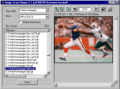
 Download
Download



